Активация программного SP-ключа offline Скачать в PDF
При недоступности в момент активации SP-ключа сети интернет (online-режим) для компьютера конечного пользователя, существует возможность активации в offline-режиме. Чтобы активировать ключ Guardant SP в offline-режиме:
1. Запустите Мастер активации Guardant (GuardantActivationWizard.exe входит в состав дистрибутива Loginom. Если установка Loginom выполнена с настройками по умолчанию, то утилиту можно найти в меню Windows "Пуск", пункт Loginom 6, а также в папке C:\Program Files\Loginom\Guardant).
2. Установите опцию "Режим offline" (внизу слева) и нажмите кнопку "Далее":
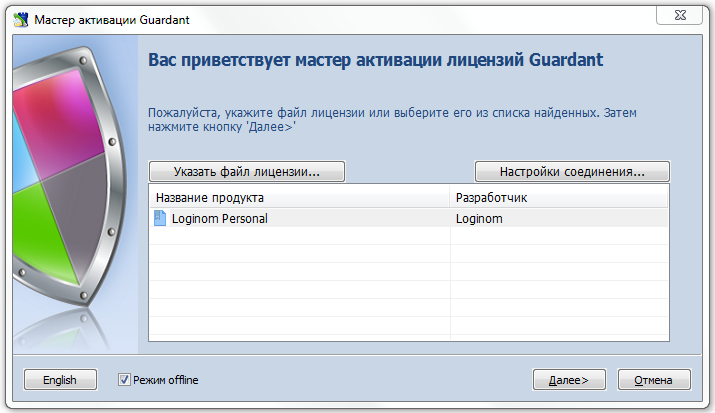
3. Введите серийный номер программного ключа. После этого программа сгенерирует специальный файл для отправки на сервер активации:
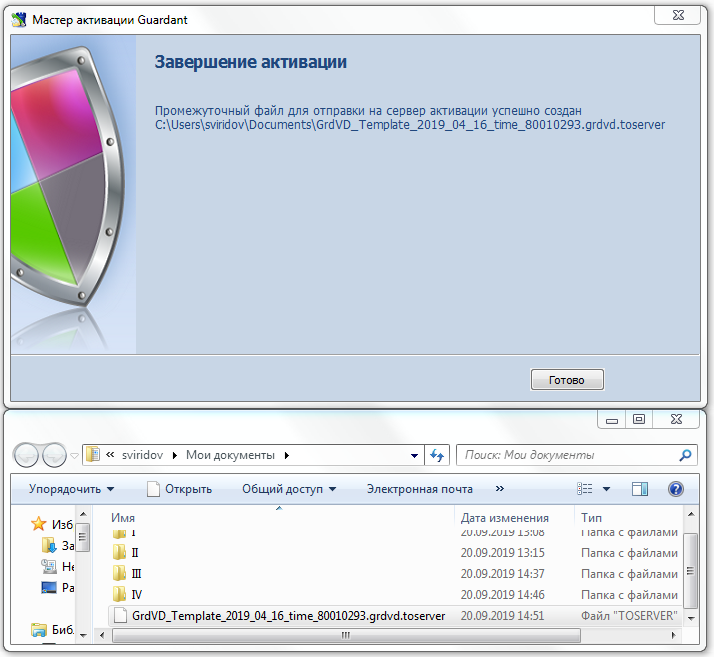
4. Этот файл перенесите на компьютер, где есть доступ в интернет, запустите Мастер активации (GuardantActivationWizard.exe), нажмите кнопку "Указать файл лицензии…" и в выпадающем списке окна навигации укажите в поле "Тип файлов:" параметр "Файлы для передачи на сервер активации (*toserver)":
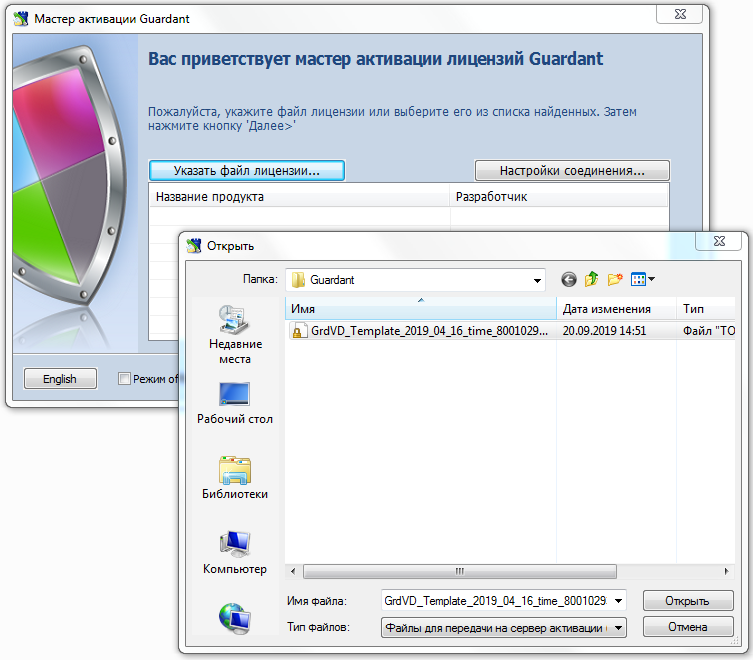
5. Программа соединится с сервером активации и сгенерирует еще один файл, который нужно перенести на компьютер конечного пользователя для завершения активации:

6. На компьютере конечного пользователя запустите Мастер активации (GuardantActivationWizard.exe)
Важно: опцию "Режим offline" устанавливать не нужно
Нажмите кнопку "Указать файл лицензии" и, в открывшемся диалоге выбора файлов, укажите тип файла "Файлы, полученные с сервера активации (*.fromserver)", выберите нужный файл:
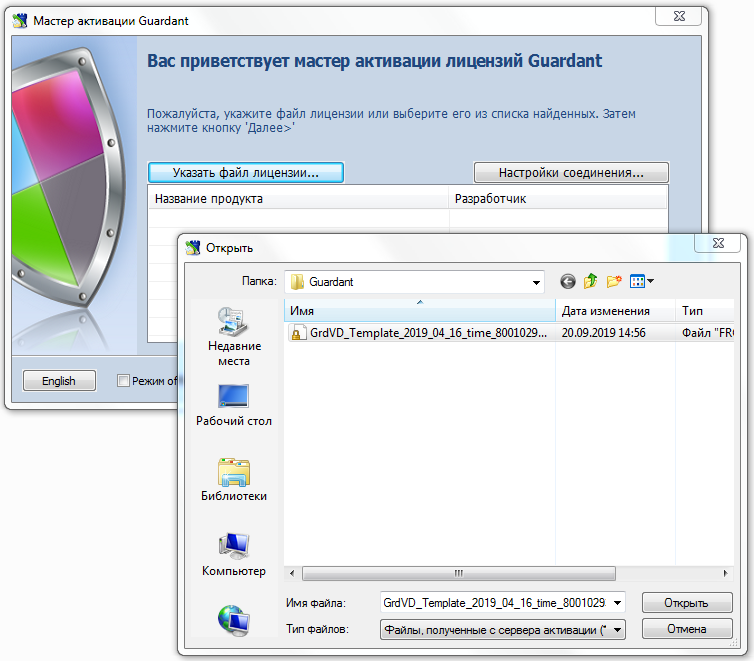
7. Нажмите кнопку "Далее":
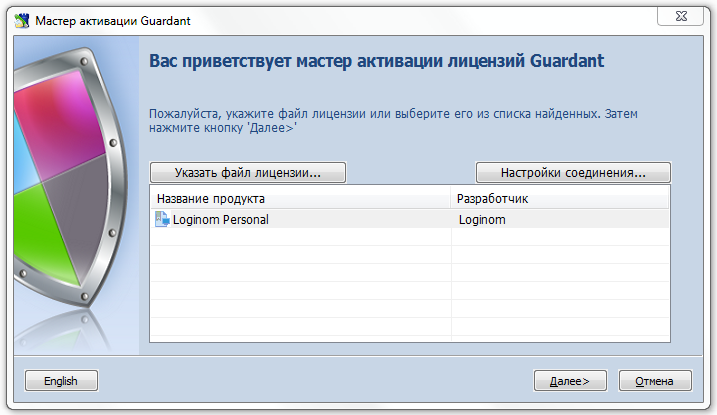
8. Процесс активации завершен:
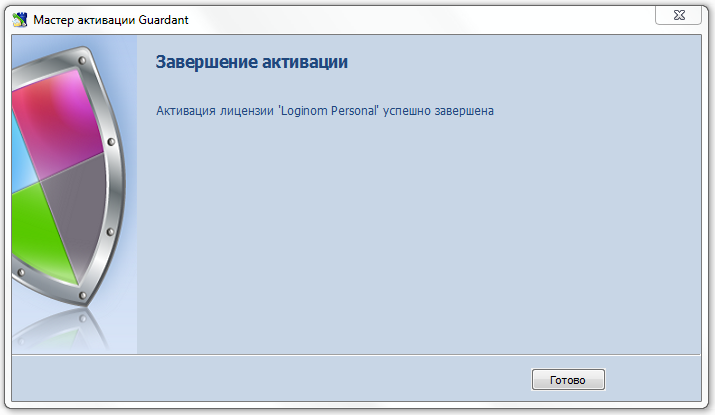
Если в процессе активации возникли каки-либо ошибки, то напишите об этом на e-mail.
